
vCenter Server Appliance (VCSA ) 6.7 File-Based Backup
vCenter Server Appliance (VCSA) vSphere 6.5’te tanıtılan birçok özel özelliğe sahiptir.
Bu özelliklerden biride , yerleşik dosya tabanlı backup ve restore idi. Bu yerel backup çözümü, port 5480’deki VMware Appliance Management Interface içinde kullanılabilir durumdadır.
Hem vCenter Server Appliance hem de Platform Services Controller (PSC) yedeklemeyi destekler. Herhangi bir backup agent ihtiyacı bulunmamaktadır.
Yedekleme dosyaları desteklenen protokollerden birini kullanarak bir yedekleme hedefine aktarılır.
vCenter Server Appliance Management Interface kullanılarak vCenter core configuration, inventory ve historical data’lar dosya tabanlı bir yedeği almak için kullanılır.
Yedek alınan veriler backup lokasyonuna FTP,FTPs,HTTP,HTTPs,NFS,SCP ve SMB üzerinden aktarılır.
Alınan yedekler vcenter server Appliance üzerinde saklanamaz.
Database ile birlikte VCSA tüm komponent’leri kapsar.
VCSA veya PSC’yi restore etmek, yalnızca deploy sırasında kullanılan VCSA ISO’nun mount edilmesini gerektirir.
vCenter Server Appliance GUI Installer kullanılarak restore işlemi gerçekleştirilir.
Bu işlem yeni bir vCenter Server Appliance’in deploy edilmesi ve alınan file-based backup’tan yeni Appliance’a kopyalamaktan ibarettir.
vCenter Server Appliance HA (High Availability ) Cluster backup’ı alıyorsanız, backup işlemi yanlızca Primary vCenter Server’ın (Active) backup’ını alır.
Bir vCenter Server Appliance HA Restore işleminden önce active, passive ve witnees node’ların kapatılması gerekir.
Restore işlemi vCenter Server’ı non-vCenter Server HA mode’da restore eder. Restore işlemi başarılı bir şekilde tamamlandıktan vCenter HA yeniden yapılandırılır.
vCenter Server Appliance GUI Installer NFS veya SMB protokolü ile bir backup’tan restore işlemini desteklemez.
NFS ve SMB protokolünden restore yapmak için vCenter Server Appliance Management API Kullanılmalıdır.
Distributed Virtual Swicth kullanıyorsanız, alınan backup’ı restore etmeden DVS’yi öncesinde export edilmesi tavsiye edilen yöntemdir.
Restore işleminden sonra export edilen DVS konfigurasyonu import edilir. Bunu dikkate almadığınızda backup’tan sonra yapılan değişiklikleri kaybedersiniz.
File-Based Backup ve Restore ile ilgili önemli noktalar ve sınırlamalar vardır, daha detaylı bilgi için aşağıda linki olan dökümanı okumanızı tavsiye ederim:
Considerations and Limitations for File-Based Backup and Restore
vSphere 6.7’de periyodik olarak dosya tabanlı yedeklemeyi ayarlayabiliriz. şimdi bunu nasıl ayarlabileceğimize bakalım:
https://appliance-IP-address-or-FQDN:5480
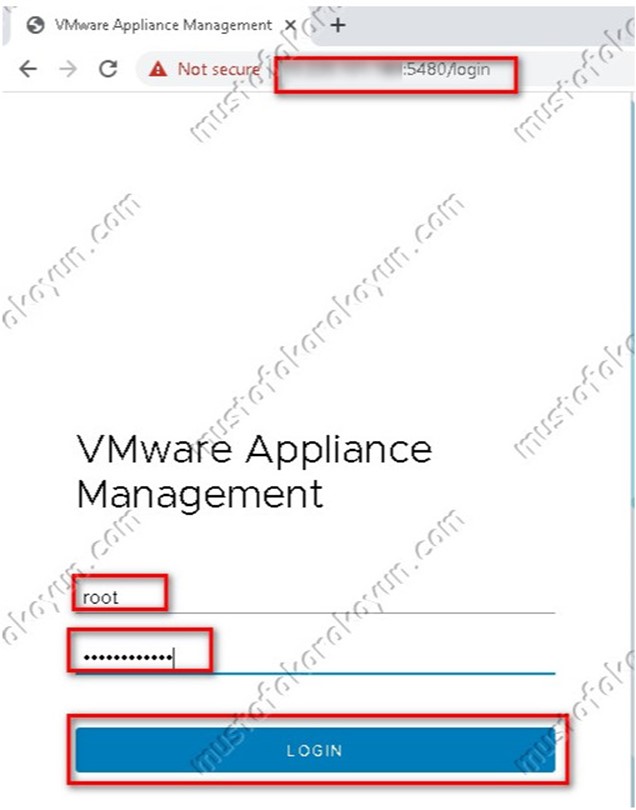
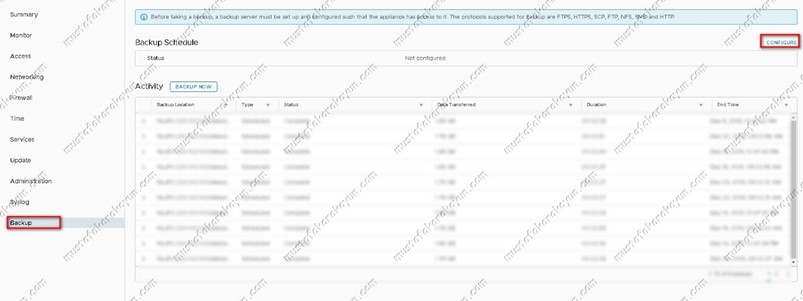
3- “Create Backup Schedule” ekranında ;
“Backup location” kısmında; backup server’a bağlanmak için kullanılacak protocol,port server adresi ve backup file’ların depolanacağı backup folder dahil olmak üzere backup lokasyonu bilgileri yazılır.
“Backup server credentials” kısmında; backup lokasyonunda write yetkisine sahip bir kullanıcının kullanıcı adı ve şifresi girilir.
Schedule kısmında , Yedekleme periyodu ve ve zamanı ayarlanır. “Daily” ,” Weekly” olarak ayarlanabilir veya belirli bir gün veya haftanın günlerinde yedeklemenin alınması için “Custom” seçeneğini kullanbilirsiniz.
Encrypt Backup (Optional) kısmında ; Opsiyonel olarak yedekleme dosyanızı encrypt etmek istiyorsanız bir Encryption Parolası girilmesi gerekmektedir.
Yedekleme verisini encrypt etmeyi seçerseniz , restore prosedürü için Encryption parolasını kullanmanız gerekir.
Number of backups to retain kısmında ; Retain all Backups seçilerek alınan tüm backup datalarınızı saklayabilir veya Retain Last kısımında belirttiğiniz sayıda backup datalarınızı saklayabilirsiniz.
(Optional) Stats, Events, and Tasks ile opsiyonel olarak,Veritabanından ek geçmiş verileri yedeklemek için Stats,Events and Tasks seçimini yapabilirsiniz.
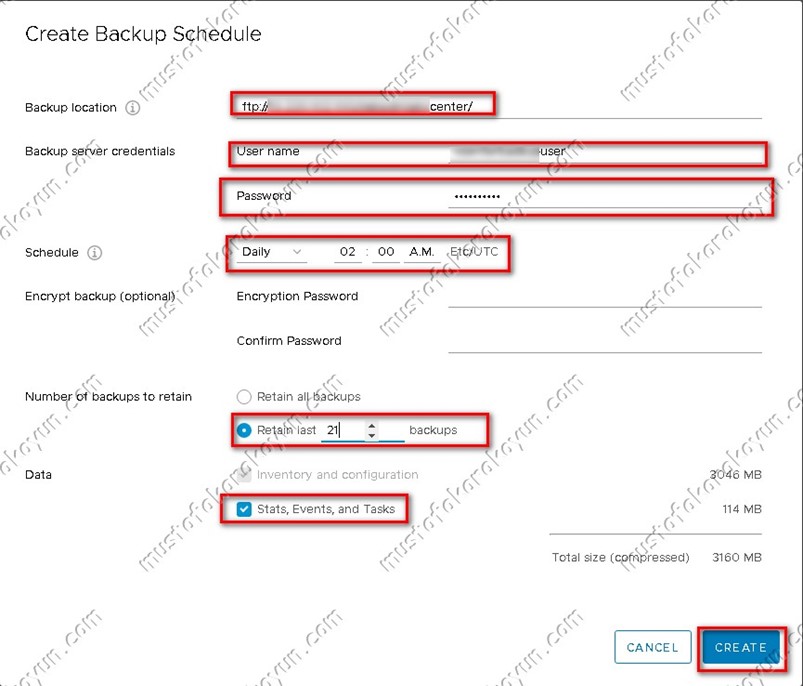
” CREATE “ tıklanarak işlem sonlandırılır.

Tamamlanan ve devam eden yedeklemeler “Activity ” altında listelenir.


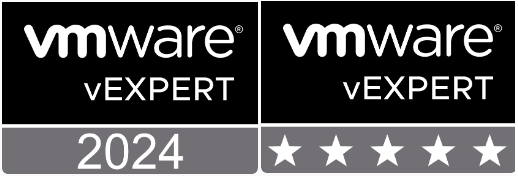
Leave A Comment